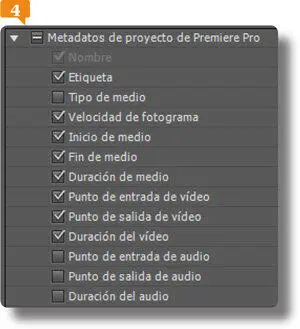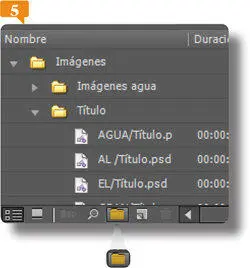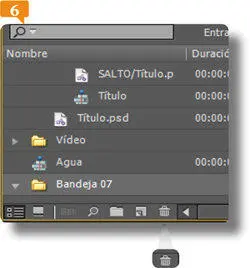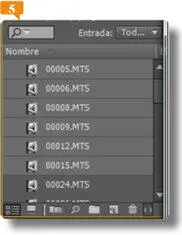
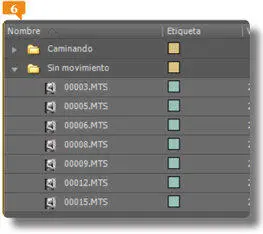
10.Repita la operación con los clips 00043a 46.
11.Cree una nueva bandeja de nombre Corriendoy arrastre hasta ella los clips 00024a 29.
12.Guarde los clips de vídeo 00030a 37en una nueva bandeja de nombre Saltos.
13.Cierre todas las bandejas del panel Vídeoy luego pulse sobre la pestaña de este y arrástrelo hasta colocarla sobre la pestaña Proyecto. 

14.Active el panel Proyectoy abra con un doble clic la bandeja Imágenes.
15.Arrastre hasta ella la bandeja Imágenes agua.
16.Seleccione los clips Flotadory Superficie, que están duplicados, y elimínelos pulsando en la tecla Retroceso.
17.Confirme en el cuadro de diálogo que se abre que desea borrarlos.
18.Seleccione la bandeja Títuloy el clip del mismo nombre hasta la ventana Imágenesy luego ciérrela pulsando en su botón de aspa. 

19.En el panel Proyecto, pulse la tecla Alt. y haga un doble clic sobre la bandeja Imágenes.
Directamente se abre en un nuevo panel con el mismo nombre.
014Personalizar el panel Proyecto
ADEMÁS DE ORGANIZAR SUS CLIPS Y SECUENCIAS en diferentes bandejas, puede personalizar la forma en la que el panel Proyecto organiza y muestra la información sobre los elementos que contiene.
IMPORTANTE
Las columnas del panel Proyecto contienen Metadatos. Los Metadatosson datos sobre los datos: información adicional que acompaña al contenido de un archivo.
1.Para este ejercicio seleccione el espacio de trabajo Registro de metadatospulsando el acceso directo Alt.+Mayúsculas+6.
2.Bajo el monitor de previsualización del panel Bandeja: Vídeose encuentra un icono de una bandeja con una flecha que apunta hacia arriba. Haga un clic sobre este para subir de nivel. 
3.Ahora está en el panel Proyecto. Despliegue el contenido de la bandeja Imágenesy luego de la bandeja Título. 
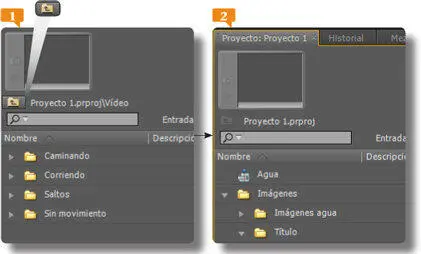
Este icono le permite en todo momento subir de nivel de bandeja.
4.Pulse en la barra de título de la primera columna que es Nombre.
5.Pulse nuevamente y observe como se reorganizan los elementos que contiene en orden ascendente y descendiente.
6.Pulse en el encabezado de la columna Etiquetapara organizarlos según esta propiedad. 

7.Use la barra de desplazamiento vertical de este panel si hace falta para ver la columna Duración del vídeo.
8.Pulse en su cabecera y arrástrela hasta el segundo lugar del panel.
9.De este modo puede reorganizar las columnas a su gusto. Despliegue el menú de opciones del panel pulsando en el icono correspondiente en su barra de título y seleccione la opción Visualización de metadatos.
10.El cuadro del mismo nombre le permite seleccionar las propiedades que se mostrarán en el panel. Despliegue el contenido del apartado Metadatos de proyecto de Premiere Pro.
11.Se muestran aquellas propiedades marcadas. Seleccione la llamada Velocidad de fotograma  y deseleccione las opciones Nombre de la cinta, Nota de registroy Ruta del archivo.
y deseleccione las opciones Nombre de la cinta, Nota de registroy Ruta del archivo.
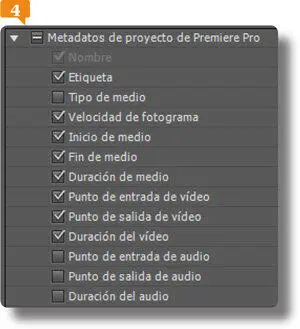
12.Pulse el botón Aceptary confirme los cambios realizados en las columnas del panel.
13.Pulse ahora en el icono de bandeja que hay en la barra inferior del panel abierto en primer plano. 
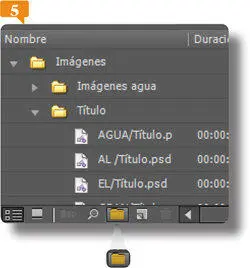
Botón Nueva bandeja.
14.También de este modo puede crear una nueva bandeja. Selecciónela con un clic y pulse ahora en el último botón de esta misma barra, que tiene un icono de cubo. 
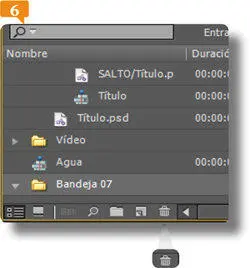
Botón Borrar.
15.Ha borrado el elemento seleccionado. Pulse ahora en el icono que está entre los botones Nueva bandejay Borrar.
16.Se muestran las opciones de creación de nuevos elementos.  Pulse fuera de este cuadro para cerrarlo para terminar este ejercicio y pasar al siguiente donde conocerá la otra forma de visualización que ofrece la aplicación.
Pulse fuera de este cuadro para cerrarlo para terminar este ejercicio y pasar al siguiente donde conocerá la otra forma de visualización que ofrece la aplicación.
Читать дальше
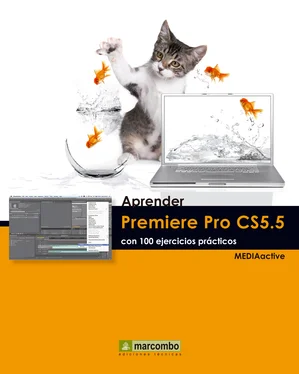
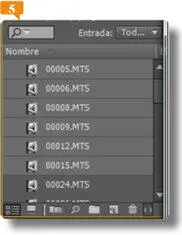
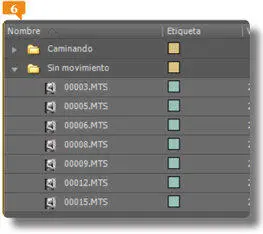






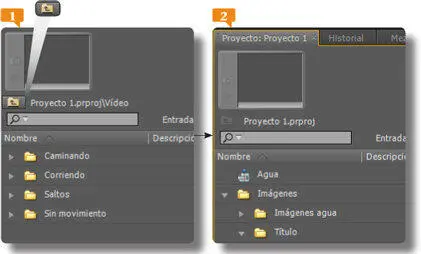


 y deseleccione las opciones Nombre de la cinta, Nota de registroy Ruta del archivo.
y deseleccione las opciones Nombre de la cinta, Nota de registroy Ruta del archivo.